Proč nemohu najít své kontakty na signálu?

Pokud Signal nemůže načíst vaše kontakty, ujistěte se, že aplikace má povolen přístup k vašim kontaktům a zkontrolujte aktualizace.
Oznámení nám pomáhají. Bez nich byste přišli o důležité věci, které potřebujete pro práci vědět. Některá upozornění, jako například to, které Signál odešle, když se připojí kontakt z vašeho okolí, mohou počkat.
Pokud se vám jednou za čas zobrazí upozornění, nemusí být upozornění obtěžující. Někdy se však mohou trochu vymknout kontrole a mohou být velmi rušivé. To platí zejména v případě, že se rádi díváte na každé oznámení, abyste vyloučili nic důležitého. Jak tedy můžete zakázat upozornění na signál, když se kontakt připojí?
Telegram dělá to samé. Když se některý z vašich kontaktů připojí ke službě zasílání zpráv, dostanete upozornění. U Signal tomu není jinak. Když se někdo z vašeho seznamu kontaktů zaregistruje do Signálu, dostanete upozornění, že to budete vědět.
Někteří uživatelé chtějí být upozorněni, protože mohou vědět, komu mohou v aplikaci začít posílat zprávy. Jiní uživatelé se však raději podívají na svůj seznam kontaktů, aby zjistili, kdo používá aplikaci pro zasílání zpráv.
Chcete-li se vypořádat s méně rozptýlením a vypnout jeho upozornění, otevřete Signál a klepněte na svůj profilový obrázek v levé horní části displeje. To vás přesměruje do Nastavení signálu. Nyní přejděte na Oznámení.
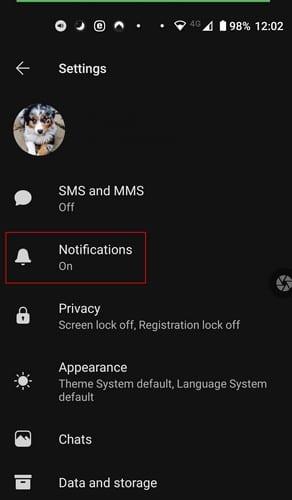
Úplně dole v možnostech uvidíte možnost Signál připojený ke kontaktu.
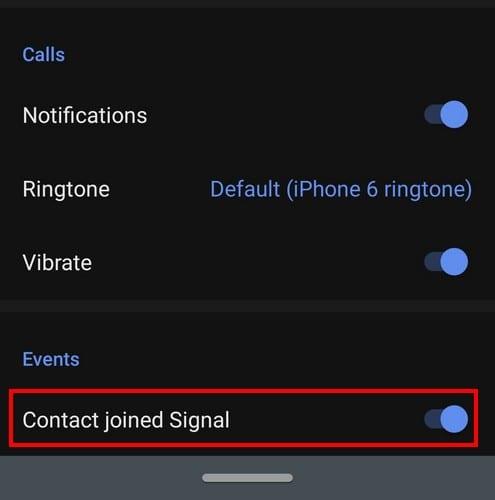
To je všechno. Po deaktivaci této funkce přestanete dostávat oznámení, že se jeden z vašich kontaktů připojil k Signalu. Jediný způsob, jak od této chvíle zjistit, zda máte kontakt na Signálu, je vytvořit zprávu klepnutím na ikonu tužky.
Pokud někdy změníte názor a budete chtít tuto možnost vrátit zpět, budete muset provést přesně tyto stejné kroky. Přepněte tuto možnost zpět a začnete dostávat upozornění, když se k Signálu připojí přítel nebo člen rodiny.
Někteří uživatelé si mohou myslet, že zpráva, kterou dostanete, když se kontakt připojí k Signal, je něco, co nelze vypnout. Že to něco je, s tím se budou muset vypořádat, dokud budou aplikaci používat. Dejte jim vědět, že to není pravda, a podělte se s nimi o tento návod, abyste jim ukázali, jak snadné je to deaktivovat. Připadá vám upozornění na nový kontakt na Signálu rušivé? Podělte se o svůj názor v komentářích níže.
Pokud Signal nemůže načíst vaše kontakty, ujistěte se, že aplikace má povolen přístup k vašim kontaktům a zkontrolujte aktualizace.
Pokud hovory Signal nebudou na Androidu nebo iOS vyzvánět, vypněte režim Nerušit. Kromě toho vypněte spořič baterie a aktualizujte aplikaci.
Podívejte se, jak můžete udržet svůj účet Telegram a Signal v bezpečí změnou těchto možností zabezpečení. Pomozte těmto nechtěným hrozbám zabránit.
Podívejte se, jak snadné je vypnout potvrzení o přečtení v Signálu. Chce to jen pár kroků.
Chraňte své zprávy Signal před čtením nesprávnými lidmi přidáním zámku obrazovky do Signálu. Zde jsou kroky, které je třeba dodržet.
Pokud nemůžete vytvořit novou skupinu na Signal, zkontrolujte, zda se nejedná o dočasnou chybu. Signál již možná uznal problém.
Pokud se Signal zhroutí a řekne, že se nepodařilo dokončit operaci, restartujte telefon a zkontrolujte aktualizace aplikací a Androidu.
Pokud je kvalita vašeho videohovoru na Signal opravdu špatná, aktualizujte aplikaci, zapojte telefon a přepněte na připojení Wi-Fi.
Pokud Signal nemůže odesílat nebo přijímat zprávy, vymažte mezipaměť, použijte jiné připojení a znovu povolte oprávnění aplikace.
Podívejte se, jak můžete co nejlépe využít úpravy obrázků při použití Signal. Jaké možnosti nabízí?
Odstraňte zbytečná upozornění, například když se kontakt připojí k Signálu. Odstraňte nežádoucí rozptýlení.
Pokud Signal nebude odesílat fotografie a videa, aktualizujte aplikaci a zkontrolujte omezení velikosti souboru (6 MB pro fotografie a mezi 30-200 MB pro videa).
Udržujte citlivé informace v bezpečí tím, že povolíte mizející zprávy na Signálu. Podívejte se na kroky, které musíte dodržet.
Podívejte se, kde najdete nálepky na Signal a jak nainstalovat další.
Pokud se nemůžete připojit ke skupině na Signal, nainstalujte si nejnovější verzi aplikace, odpojte všechna svá zařízení a restartujte zařízení Android.
Pokud Signal neposílá ověřovací kód, zkontrolujte pokrytí sítě. Poté nezapomeňte povolit zprávy SMS od neznámých odesílatelů.
Po rootnutí telefonu s Androidem máte plný přístup k systému a můžete spouštět mnoho typů aplikací, které vyžadují root přístup.
Tlačítka na vašem telefonu s Androidem neslouží jen k nastavení hlasitosti nebo probuzení obrazovky. S několika jednoduchými úpravami se z nich mohou stát zkratky pro rychlé pořízení fotografie, přeskakování skladeb, spouštění aplikací nebo dokonce aktivaci nouzových funkcí.
Pokud jste si v práci nechali notebook a musíte poslat šéfovi naléhavou zprávu, co byste měli dělat? Použijte svůj chytrý telefon. Ještě sofistikovanější je proměnit telefon v počítač pro snazší multitasking.
Android 16 má widgety pro zamykací obrazovku, které vám umožňují měnit zamykací obrazovku dle libosti, díky čemuž je zamykací obrazovka mnohem užitečnější.
Režim Obraz v obraze v systému Android vám pomůže zmenšit video a sledovat ho v režimu obraz v obraze, takže video budete moci sledovat v jiném rozhraní, abyste mohli dělat i jiné věci.
Úprava videí na Androidu bude snadná díky nejlepším aplikacím a softwaru pro úpravu videa, které uvádíme v tomto článku. Ujistěte se, že budete mít krásné, kouzelné a elegantní fotografie, které můžete sdílet s přáteli na Facebooku nebo Instagramu.
Android Debug Bridge (ADB) je výkonný a všestranný nástroj, který vám umožňuje dělat mnoho věcí, jako je vyhledávání protokolů, instalace a odinstalace aplikací, přenos souborů, rootování a flashování vlastních ROM, vytváření záloh zařízení.
S aplikacemi s automatickým klikáním. Při hraní her, používání aplikací nebo úkolů dostupných na zařízení nebudete muset dělat mnoho.
I když neexistuje žádné magické řešení, malé změny ve způsobu nabíjení, používání a skladování zařízení mohou výrazně zpomalit opotřebení baterie.
Telefon, který si mnoho lidí v současnosti oblíbilo, je OnePlus 13, protože kromě špičkového hardwaru disponuje také funkcí, která existuje již desítky let: infračerveným senzorem (IR Blaster).























